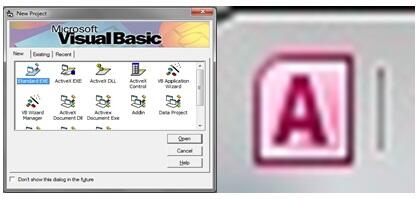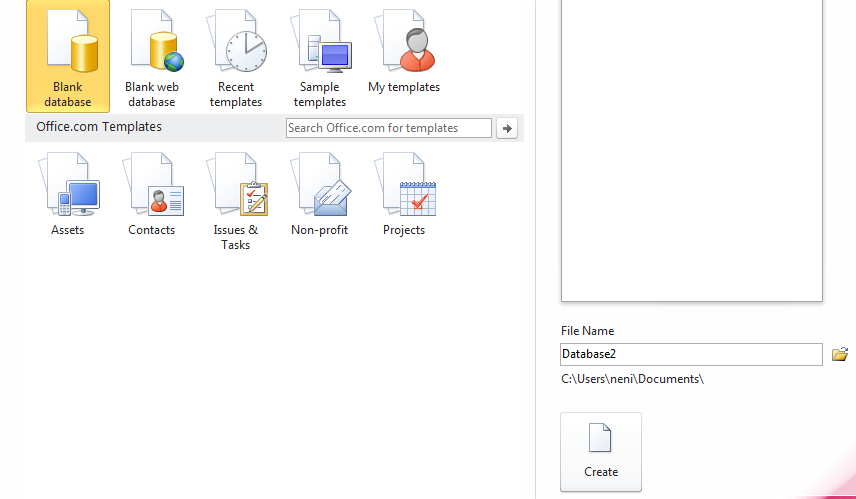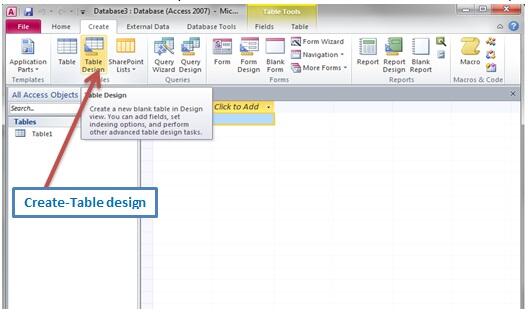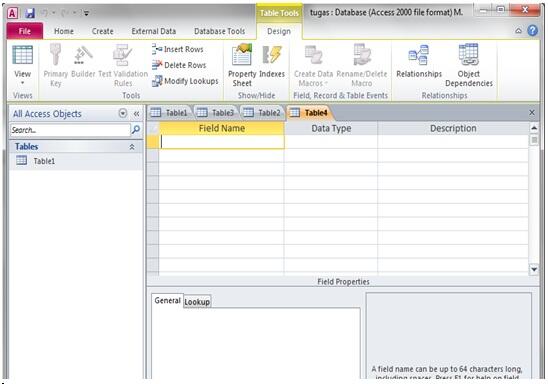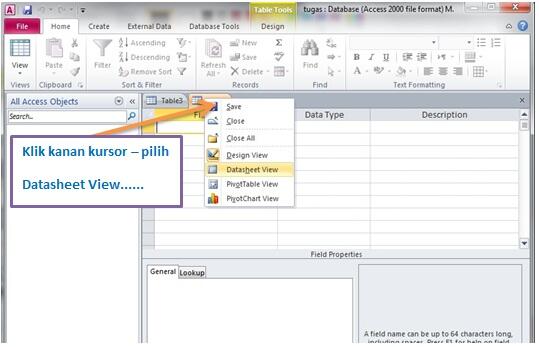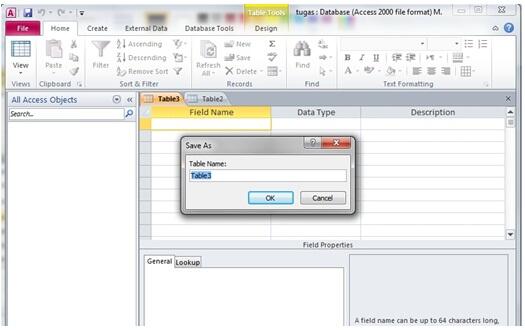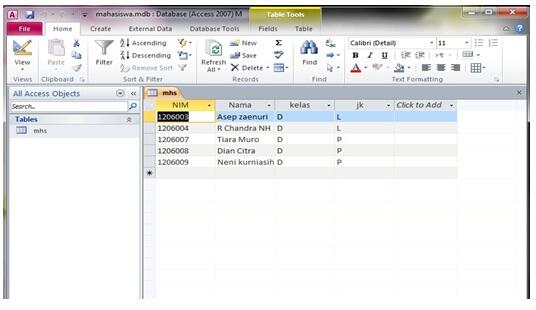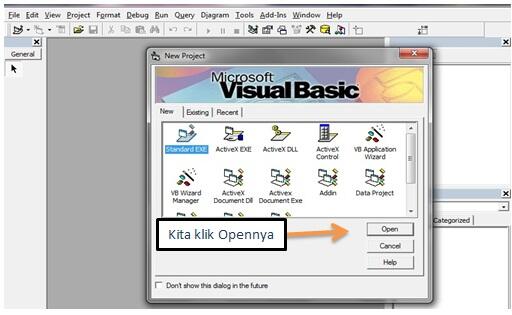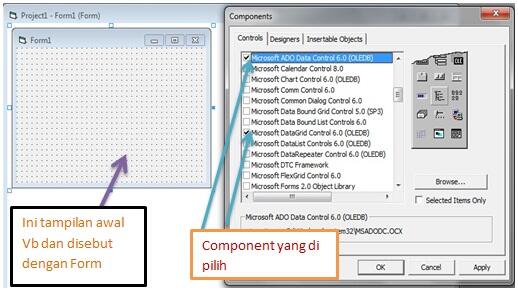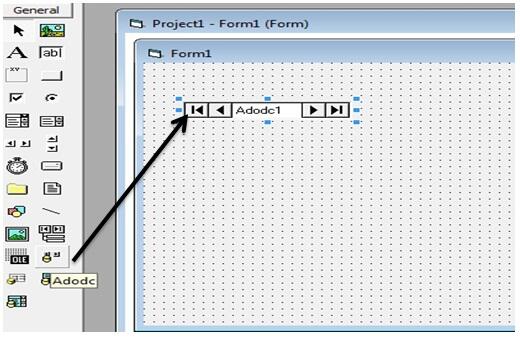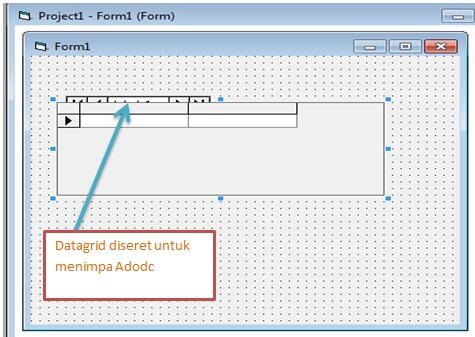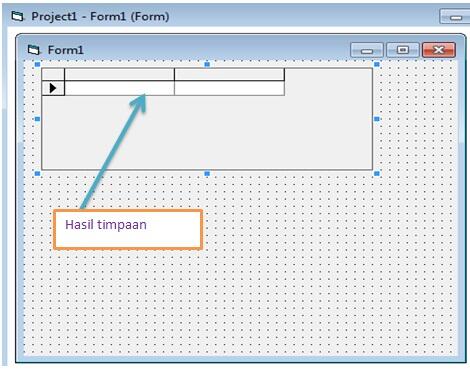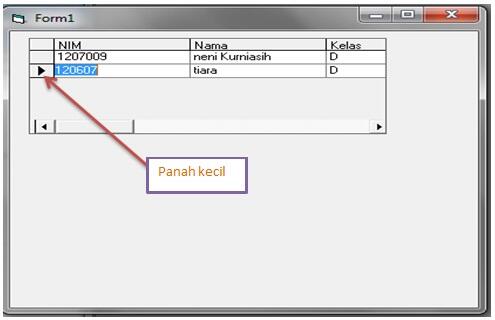- Beranda
- Komunitas
- Tech
- Programmer Forum
Menghubungkan DataBase Dari Visual Basic Ke Microsoft Acces
TS
neni.kurniasih
Menghubungkan DataBase Dari Visual Basic Ke Microsoft Acces
Spoiler for open:
Pararunten semuanya,,, ini merupakan sebuah modul tentang menghubungkan Database dari Visual Basic ke Microsoft Acces.....^_^
Langkah awal yang harus kita lakukan untuk membuat pekerjaan ini yaitu:
- Pertama,,,kita harus buka dulu Microsoft Acces-nya....... setelah terbuka Microsoft Acces,,,kita klik Blank database yang di tampilan awal,,,lalu kita klik tampilan CREATE yang ada di sebelah kanan...
Tarraaaaaaaaa............
Seperti ini tampilannya.........

Spoiler for open:
Tapi sebelum kita meng-klik CREATE,, kita save dulu database yang akan kita buat (isi)....
Spoiler for open:
*pengeSavean (penyimpanan)....jangan lupa type penyimpanannya diubah menjadi nama data kita apa.mdb jika tidak bisa untuk langsung di jadikan .mdb kita bisa menggunakan Microsoft acces databases 2000(format)...
- Langkah selanjutnya yaitu,,, kita langsug untuk mulai membuat table yang akan di jadikan databasenya,,
Pertama kita klik CREATE,,seletah itu akan ada tampilan seperti ini....
Tarraaaaa.......
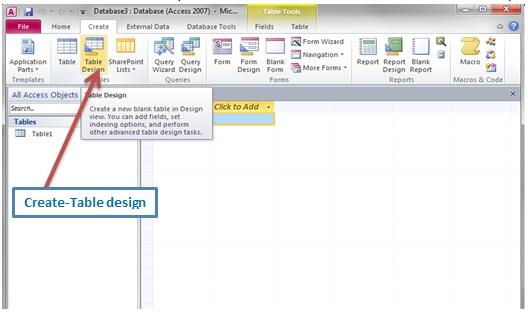
Spoiler for open:
Ini merupakan tampilan awal saat kita akan membuat database,,,dimana selanjutnya kita akan mengisi table yang ada...
Ikuti langkahnya yaaaa....... Bismillahirrohmanirrohim

- Langkah pertama kita rubah dulu tampilan awal ini,,,agar kita bisa memasukkan data-data yang akan kita buat kita klik CREATE,,, Lalu pilih
Spoiler for open:
- Lalu Langkah selanjutnya,,,,
- Setelah kita melakukan create table design maka tampilan akan menjadi seperti sebuah tabel yang siap kita (isi)
Spoiler for open:
Spoiler for open:
- Selanjutnya,,, kita Save As dahulu tabel yang akan kita isi dengan data
Spoiler for open:
-Seee-lanjutnya,,,kita mulai untuk mengisi tabelnya....coba di isi yaaa.... ^_’
Spoiler for open:
Diatas ini adalah contoh tabel yang telah diisi......
Hemmmmmmmmmmm.......................... selanjutnya apa yaaaa?????????
aHaaa.... *********
lupa,,, kita Save dulu hasil tabelnya.... ^_^
-Selanjutnya kita mulai untuk membuat tampilan di Visual Basicnyaaa....
Awalnya sih seperti biasa,,,,, kita buka Aplikasi Visual Basicnyaa.... seperti iniii...
Haap..haaap...haaappp,,, Taraaaaaaaa

Spoiler for open:
Setelah itu akan ada tampilan seperti ini........
Spoiler for open:
- And then alias setelah itu,,, kita mulai untuk membuat tampilan dengan menggunakan Component^ yang ada di dalamnya dengan cara,,,Klik kanan – pilih Microsoft ADO Data Control 6.0 dan pilih Microsoft DataGrid Control 6.0,,setelah itu kita OK kan....
- Langkah selanjutnya yaitu,,, kita mulai untuk membuat tampilan databasenya:
• Klik component Adodc lalu seret ke layar form seperti gambar dibawah ini .........
Spoiler for open:
•Selesaikah ?????????????????

Belummmm,,,,,, kita masih akan mengotak-atiknya lagi,,,,
•Selanjutnya kita seret tampilan Datagrid untuk menimpa Adodc
Seperti tampilan dibawah ini,,,,,
Spoiler for open:
Spoiler for open:
Nahhhhh..... ternyata sudah mendekati finish teman-teman,,,

Hayoooooo,,, selangkah lagi...
•Setelah selesai melakukan penyeretan (penimpaan) selesai juga tugas kita,,, tapi kita akan melihat hasilnya bukannn????
Seperti ini teman-teman hasilnya...
Spoiler for open:
Gimana sech cara nampilinya???? ^_’
•Kita tekan aja tombol F5,,,,
 k
kTampill dahhhhhh,,,,,,,,, Alhamdulillah yaaaaa

Ada lagi teman-teman,, ditampilankan ada seperti panah kecil dalam tabel,,, ternyata panah kecil itu akan ikut kemana kursor akan ngeklik,,, misalnya kursor ngekliknya ke kolom yang pertama,, maka panahnya pun ikut ke kolom yang pertama....
Selesai

Nah untuk lebih jelas dan lengkap Silahkan KLICK [URL="https://www.4*shared.com/rar/Z3lCqAhN/neni_provis.html"]DOWNLOAD Disini[/URL]
Diubah oleh neni.kurniasih 13-11-2013 12:33
0
914
1
Komentar yang asik ya
Urutan
Terbaru
Terlama
Komentar yang asik ya
Komunitas Pilihan